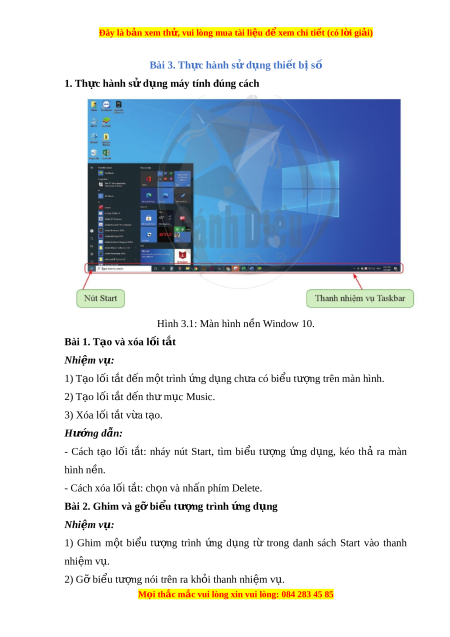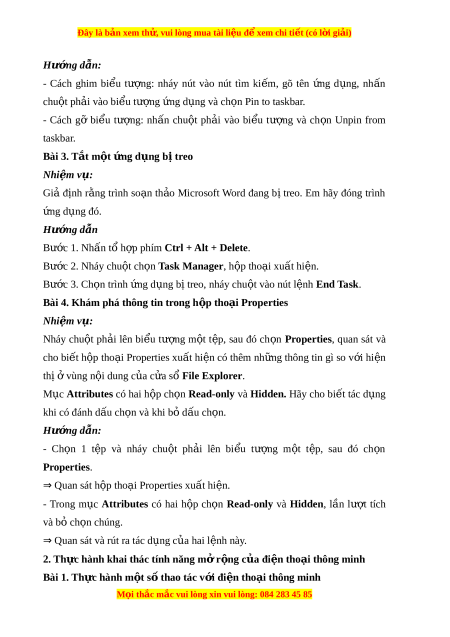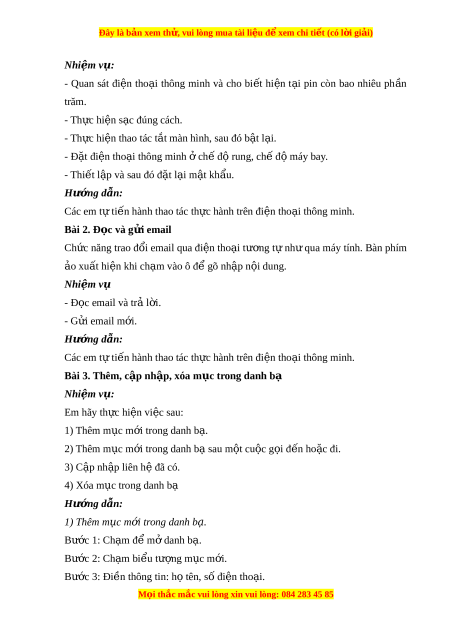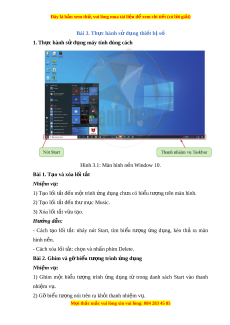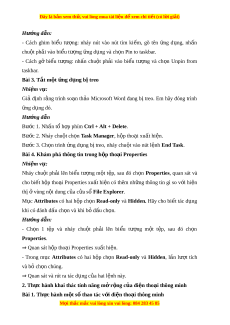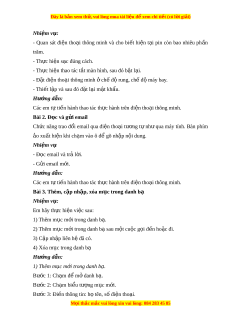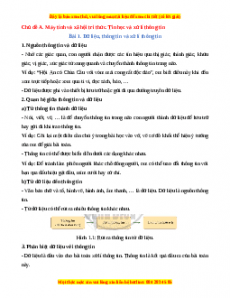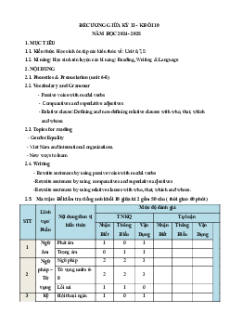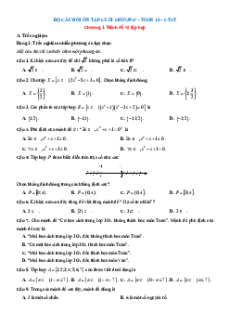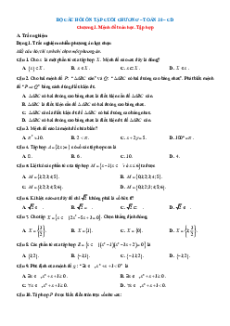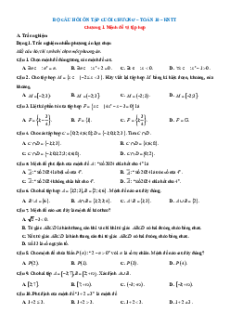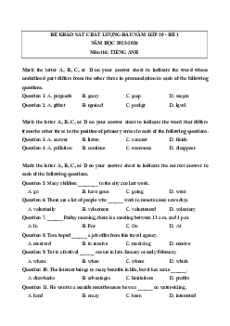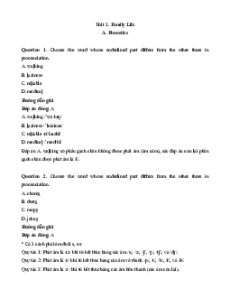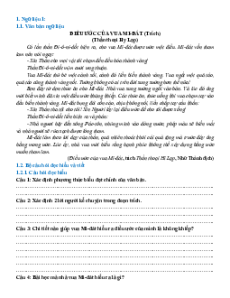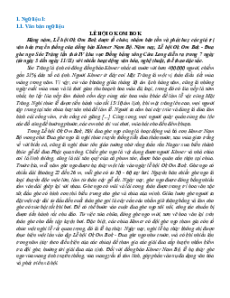Đây là bản xem th , vu ử i lòng mua tài li u ệ đ xe ể m chi ti t ế (có l i ờ gi i ả ) Bài 3. Th c hành s ự d ử ng t ụ hi t ế b s ị ố 1. Thực hành s d ử ng m ụ áy tính đúng cách Hình 3.1: Màn hình n n ề Window 10.
Bài 1. Tạo và xóa l i ố t t ắ Nhi m ệ v : ụ 1) T o l ạ ối t t ắ đ n m ế t ộ trình ng ứ d ng ch ụ a có bi ư u t ể ư ng ợ trên màn hình. 2) T o l ạ ối t t ắ đ n t ế h m ư c M ụ usic. 3) Xóa lối t t ắ v a ừ t o. ạ Hư ng ớ dẫn: - Cách t o ạ l i ố t t
ắ : nháy nút Start, tìm bi u ể tư ng ợ ng ứ d ng, ụ kéo thả ra màn hình n n. ề - Cách xóa lối t t ắ : ch n và ọ nh n phí ấ m Delete.
Bài 2. Ghim và gỡ bi u t ể ư ng t ợ rình ng d ứ ng ụ Nhi m ệ v : ụ 1) Ghim m t ộ bi u ể tư ng ợ trình ng ứ d ng
ụ từ trong danh sách Start vào thanh nhi m ệ v . ụ 2) Gỡ bi u t ể ư ng nói ợ trên ra kh i ỏ thanh nhi m ệ v . ụ M i
ọ thắc mắc vui lòng xin vui lòng: 084 283 45 85
Đây là bản xem th , vu ử i lòng mua tài li u ệ đ xe ể m chi ti t (c ế ó l i ờ gi i ả ) Hư ng d ớ ẫn: - Cách ghim bi u ể tư ng: ợ
nháy nút vào nút tìm ki m ế , gõ tên ng ứ d ng, ụ nh n ấ chu t ộ ph i ả vào bi u t ể ư ng ợ ng d ứ ng và ch ụ n ọ Pin to taskbar. - Cách gỡ bi u ể tư ng: ợ nh n ấ chu t ộ ph i ả vào bi u ể tư ng ợ và ch n ọ Unpin from taskbar. Bài 3. Tắt m t ộ ng d ứ ng b ụ t ị reo Nhi m ệ v : ụ Giả định r ng ằ trình so n ạ th o
ả Microsoft Word đang b ịtreo. Em hãy đóng trình ng d ứ ng ụ đó. Hư ng d ớ ẫn Bư c 1. N ớ hấn tổ h p phí ợ m Ctrl + Alt + Delete. Bư c 2. N ớ háy chu t ộ ch n ọ Task Manager, h p ộ tho i ạ xu t ấ hi n. ệ Bư c 3. C ớ h n ọ trình ng ứ d ng b ụ t ị reo, nháy chu t ộ vào nút l nh ệ End Task.
Bài 4. Khám phá thông tin trong h p t ộ ho i ạ Properties Nhi m ệ v : ụ Nháy chu t ộ ph i ả lên bi u ể tư ng ợ m t ộ t p, ệ sau đó ch n
ọ Properties, quan sát và cho bi t ế h p ộ tho i ạ Properties xu t ấ hi n ệ có thêm nh ng ữ thông tin gì so v i ớ hi n ệ thị vùng n ở i ộ dung c a ủ c a s ử ổ File Explorer.
Mục Attributes có hai h p ộ ch n
ọ Read-only và Hidden. Hãy cho bi t ế tác d ng ụ khi có đánh d u ch ấ n ọ và khi b d ỏ u ch ấ n. ọ Hư ng d ớ ẫn: - Ch n ọ 1 t p ệ và nháy chu t ộ ph i ả lên bi u ể tư ng ợ m t ộ t p, ệ sau đó ch n ọ Properties. ⇒ Quan sát h p t ộ ho i ạ Properties xu t ấ hi n. ệ - Trong m c
ụ Attributes có hai h p ộ ch n
ọ Read-only và Hidden, lần lư t ợ tích và bỏ ch n chúng. ọ
⇒ Quan sát và rút ra tác d ng c ụ a ủ hai l nh này ệ .
2. Thực hành khai thác tính năng m r ở ng c ộ a đi ủ n t ệ ho i ạ thông minh Bài 1. Th c hành m ự t ộ s t ố hao tác v i ớ đi n t ệ ho i ạ thông minh M i ọ thắc m c
ắ vui lòng xin vui lòng: 084 283 45 85
Đây là bản xem th , vu ử i lòng mua tài li u ệ đ xe ể m chi ti t ế (có l i ờ gi i ả ) Nhi m ệ v : ụ - Quan sát đi n ệ tho i ạ thông minh và cho bi t ế hi n ệ t i ạ pin còn bao nhiêu ph n ầ trăm. - Th c ự hiện s c ạ đúng cách. - Th c ự hiện thao tác t t ắ màn hình, sau đó b t ậ l i ạ . - Đ t ặ đi n t ệ ho i ạ thông minh ch ở đ ế ộ rung, ch đ ế ộ máy bay. - Thi t ế l p ậ và sau đó đ t ặ l i ạ m t ậ kh u. ẩ Hư ng ớ dẫn: Các em t t ự i n hành t ế hao tác th c hành ự trên đi n t ệ ho i ạ thông minh. Bài 2. Đ c ọ và g i ử email Ch c ứ năng trao đ i ổ email qua đi n t ệ ho i ạ tư ng ơ t ự nh qua ư máy tính. Bàn phím o xu ả ất hiện khi ch m ạ vào ô để gõ nh p n ậ i ộ dung. Nhi m ệ vụ - Đ c ọ email và tr l ả i ờ . - G i ử email m i ớ . Hư ng ớ dẫn: Các em t t ự i n hành t ế hao tác th c hành ự trên đi n t ệ ho i ạ thông minh. Bài 3. Thêm, c p nh ậ p, xóa m ậ c t ụ rong danh bạ Nhi m ệ v : ụ Em hãy th c ự hi n vi ệ c s ệ au: 1) Thêm m c ụ m i ớ trong danh b . ạ 2) Thêm m c ụ m i ớ trong danh b s ạ au m t ộ cu c g ộ i ọ đ n ế ho c đi ặ . 3) C p nh ậ p ậ liên h đã có. ệ 4) Xóa m c t ụ rong danh bạ Hư ng ớ dẫn: 1) Thêm m c ụ m i ớ trong danh b . ạ Bư c ớ 1: Ch m ạ đ m ể danh b ở . ạ Bư c ớ 2: Ch m ạ bi u ể tư ng m ợ c m ụ i ớ . Bư c ớ 3: Đi n t ề hông tin: h t ọ ên, s đi ố n t ệ ho i ạ . M i
ọ thắc mắc vui lòng xin vui lòng: 084 283 45 85
Lý thuyết Tin học 10 Cánh diều Bài 3: Thực hành sử dụng thiết bị số
1 K
507 lượt tải
MUA NGAY ĐỂ XEM TOÀN BỘ TÀI LIỆU
CÁCH MUA:
- B1: Gửi phí vào TK:
1133836868- CT TNHH DAU TU VA DV GD VIETJACK - Ngân hàng MB (QR) - B2: Nhắn tin tới Zalo VietJack Official ( nhấn vào đây ) để xác nhận thanh toán và tải tài liệu - giáo án
Liên hệ ngay Hotline hỗ trợ: 084 283 45 85
Tài liệu được cập nhật liên tục trong gói này từ nay đến hết tháng 6/2023. Chúng tôi đảm bảo đủ số lượng đề đã cam kết hoặc có thể nhiều hơn, tất cả có BẢN WORD, LỜI GIẢI CHI TIẾT và tải về dễ dàng.
Để tải tài liệu gốc về máy bạn click vào nút Tải Xuống ở trên!
Thuộc bộ (mua theo bộ để tiết kiệm hơn):
- Tailieugiaovien.com.vn giới thiệu Lý thuyết Tin học 10 Cánh diều mới nhất năm 2023 nhằm giúp Giáo viên có thêm tài liệu tham khảo Lý thuyết môn Tin học lớp 10.
- File word có lời giải chi tiết 100%.
- Mua trọn bộ sẽ tiết kiệm hơn tải lẻ 50%.
Đánh giá
4.6 / 5(1014 )5
4
3
2
1
Trọng Bình
Tài liệu hay
Giúp ích cho tôi rất nhiều
Duy Trần
Tài liệu chuẩn
Rất thích tài liệu bên VJ soạn (bám sát chương trình dạy)
TÀI LIỆU BỘ BÁN CHẠY MÔN Tin Học
Xem thêmTÀI LIỆU BỘ BÁN CHẠY Lớp 10
Xem thêmTài liệu bộ mới nhất
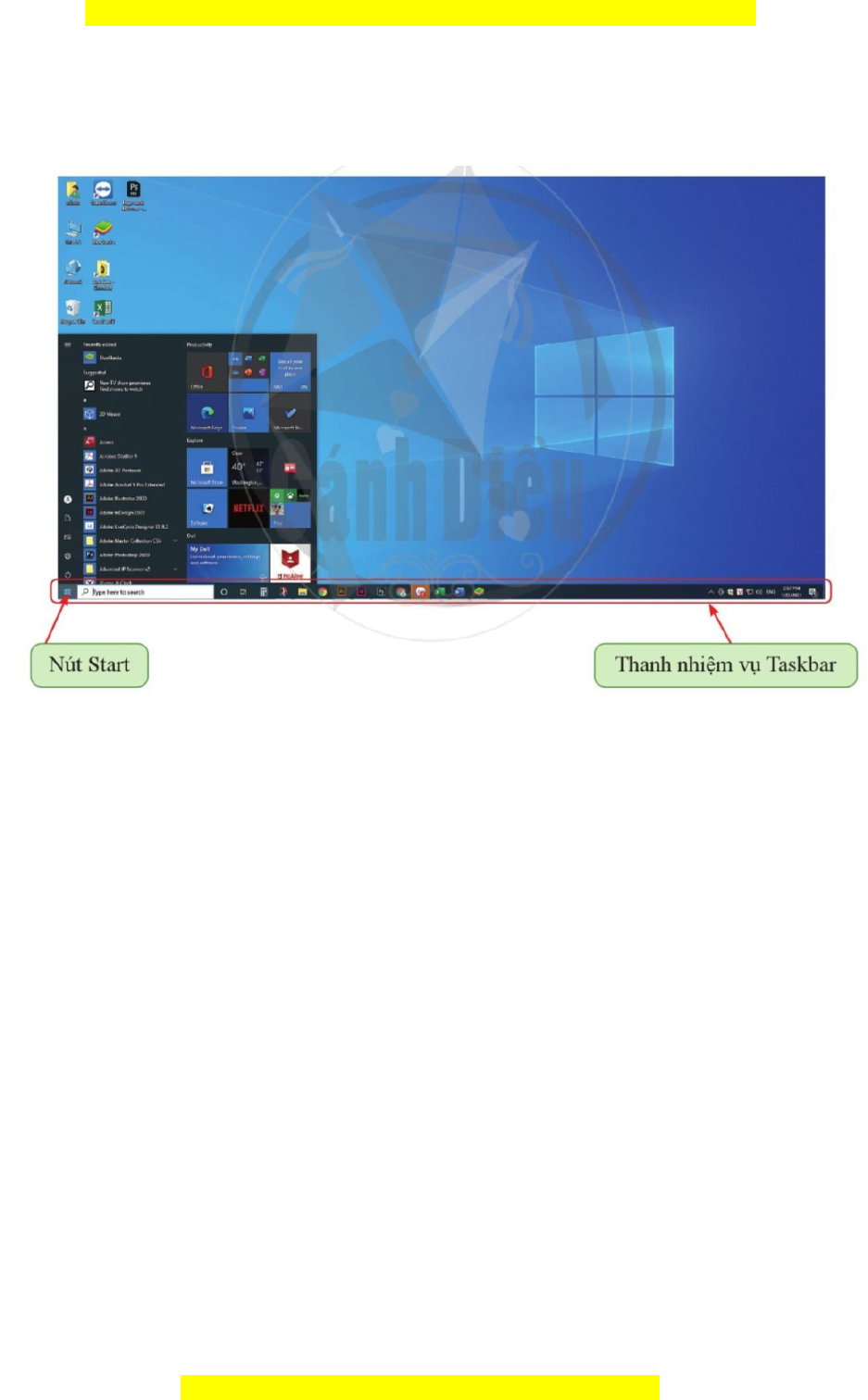
Đây là b n xem th , vui lòng mua tài li u đ xem chi ti t (có l i gi i)ả ử ệ ể ế ờ ả
Bài 3. Th c hành s d ng thi t b sự ử ụ ế ị ố
1. Th c hành s d ng máy tính đúng cáchự ử ụ
Hình 3.1: Màn hình n n Window 10.ề
Bài 1. T o và xóa l i t tạ ố ắ
Nhi m v :ệ ụ
1) T o l i t t đ n m t trình ng d ng ch a có bi u t ng trên màn hình.ạ ố ắ ế ộ ứ ụ ư ể ượ
2) T o l i t t đ n th m c Music.ạ ố ắ ế ư ụ
3) Xóa l i t t v a t o.ố ắ ừ ạ
H ng d n:ướ ẫ
- Cách t o l i t t: nháy nút Start, tìm bi u t ng ng d ng, kéo th ra mànạ ố ắ ể ượ ứ ụ ả
hình n n.ề
- Cách xóa l i t t: ch n và nh n phím Delete.ố ắ ọ ấ
Bài 2. Ghim và g bi u t ng trình ng d ngỡ ể ượ ứ ụ
Nhi m v :ệ ụ
1) Ghim m t bi u t ng trình ng d ng t trong danh sách Start vào thanhộ ể ượ ứ ụ ừ
nhi m v .ệ ụ
2) G bi u t ng nói trên ra kh i thanh nhi m v .ỡ ể ượ ỏ ệ ụ
M i th c m c vui lòng xin vui lòng: 084 283 45 85ọ ắ ắ
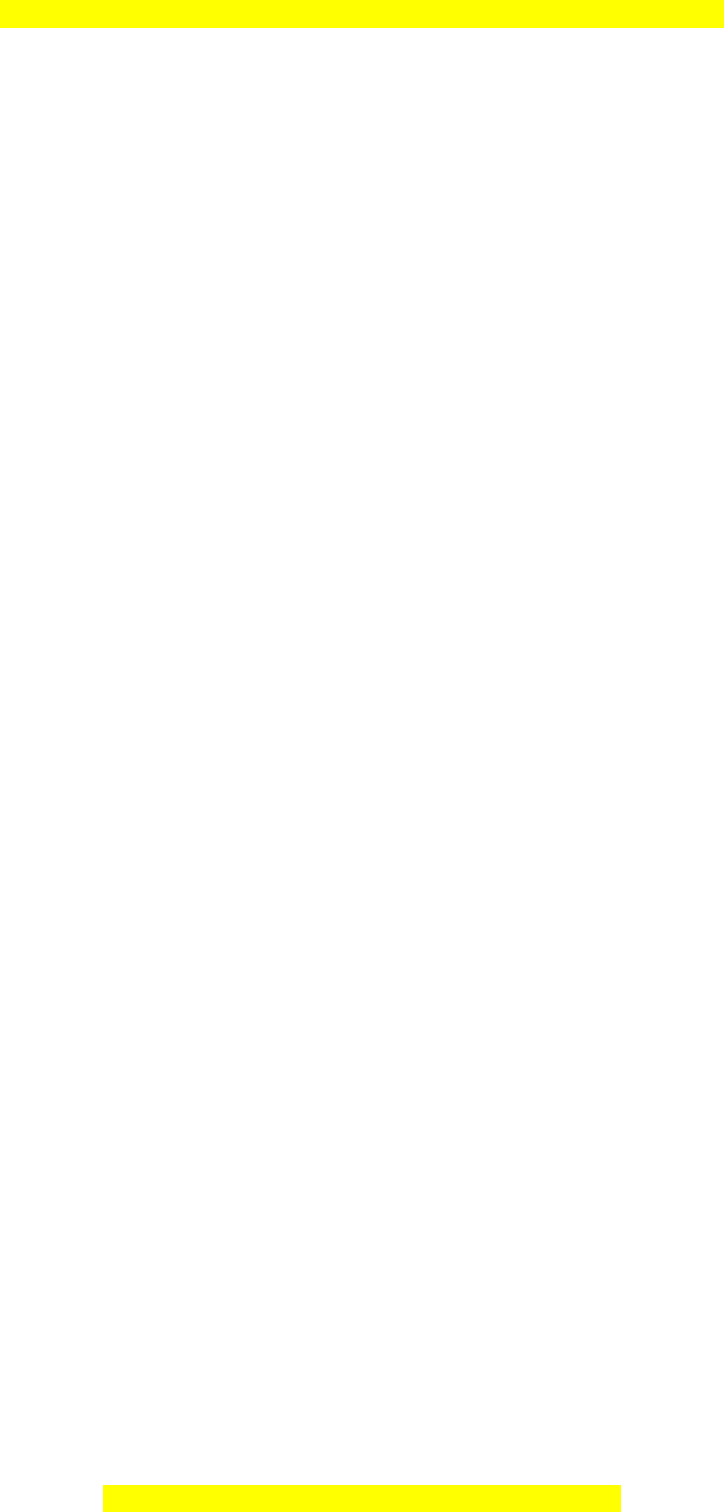
Đây là b n xem th , vui lòng mua tài li u đ xem chi ti t (có l i gi i)ả ử ệ ể ế ờ ả
H ng d n:ướ ẫ
- Cách ghim bi u t ng: nháy nút vào nút tìm ki m, gõ tên ng d ng, nh nể ượ ế ứ ụ ấ
chu t ph i vào bi u t ng ng d ng và ch n Pin to taskbar.ộ ả ể ượ ứ ụ ọ
- Cách g bi u t ng: nh n chu t ph i vào bi u t ng và ch n Unpin fromỡ ể ượ ấ ộ ả ể ượ ọ
taskbar.
Bài 3. T t m t ng d ng b treoắ ộ ứ ụ ị
Nhi m v : ệ ụ
Gi đ nh r ng trình so n th o Microsoft Word đang b treo. Em hãy đóng trìnhả ị ằ ạ ả ị
ng d ng đó.ứ ụ
H ng d nướ ẫ
B c 1. Nh n t h p phím ướ ấ ổ ợ Ctrl + Alt + Delete.
B c 2. Nháy chu t ch n ướ ộ ọ Task Manager, h p tho i xu t hi n.ộ ạ ấ ệ
B c 3. Ch n trình ng d ng b treo, nháy chu t vào nút l nh ướ ọ ứ ụ ị ộ ệ End Task.
Bài 4. Khám phá thông tin trong h p tho i Propertiesộ ạ
Nhi m v :ệ ụ
Nháy chu t ph i lên bi u t ng m t t p, sau đó ch n ộ ả ể ượ ộ ệ ọ Properties, quan sát và
cho bi t h p tho i Properties xu t hi n có thêm nh ng thông tin gì so v i hi nế ộ ạ ấ ệ ữ ớ ệ
th vùng n i dung c a c a s ị ở ộ ủ ử ổ File Explorer.
M c ụ Attributes có hai h p ch n ộ ọ Read-only và Hidden. Hãy cho bi t tác d ngế ụ
khi có đánh d u ch n và khi b d u ch n.ấ ọ ỏ ấ ọ
H ng d n:ướ ẫ
- Ch n 1 t p và nháy chu t ph i lên bi u t ng m t t p, sau đó ch nọ ệ ộ ả ể ượ ộ ệ ọ
Properties.
⇒ Quan sát h p tho i Properties xu t hi n.ộ ạ ấ ệ
- Trong m c ụ Attributes có hai h p ch n ộ ọ Read-only và Hidden, l n l t tíchầ ượ
và b ch n chúng.ỏ ọ
⇒ Quan sát và rút ra tác d ng c a hai l nh này.ụ ủ ệ
2. Th c hành khai thác tính năng m r ng c a đi n tho i thông minhự ở ộ ủ ệ ạ
Bài 1. Th c hành m t s thao tác v i đi n tho i thông minhự ộ ố ớ ệ ạ
M i th c m c vui lòng xin vui lòng: 084 283 45 85ọ ắ ắ
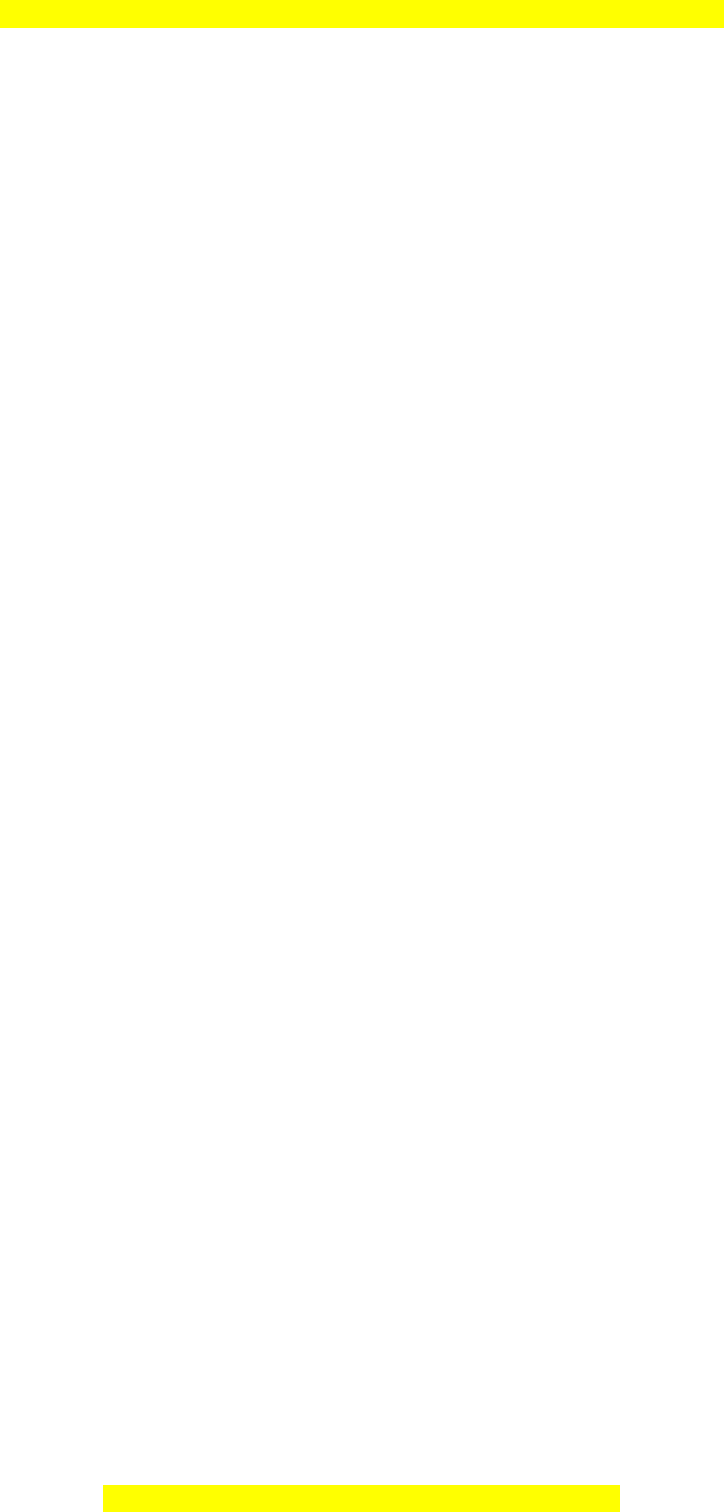
Đây là b n xem th , vui lòng mua tài li u đ xem chi ti t (có l i gi i)ả ử ệ ể ế ờ ả
Nhi m v :ệ ụ
- Quan sát đi n tho i thông minh và cho bi t hi n t i pin còn bao nhiêu ph nệ ạ ế ệ ạ ầ
trăm.
- Th c hi n s c đúng cách.ự ệ ạ
- Th c hi n thao tác t t màn hình, sau đó b t l i.ự ệ ắ ậ ạ
- Đ t đi n tho i thông minh ch đ rung, ch đ máy bay.ặ ệ ạ ở ế ộ ế ộ
- Thi t l p và sau đó đ t l i m t kh u.ế ậ ặ ạ ậ ẩ
H ng d n:ướ ẫ
Các em t ti n hành thao tác th c hành trên đi n tho i thông minh.ự ế ự ệ ạ
Bài 2. Đ c và g i emailọ ử
Ch c năng trao đ i email qua đi n tho i t ng t nh qua máy tính. Bàn phímứ ổ ệ ạ ươ ự ư
o xu t hi n khi ch m vào ô đ gõ nh p n i dung.ả ấ ệ ạ ể ậ ộ
Nhi m vệ ụ
- Đ c email và tr l i.ọ ả ờ
- G i email m i.ử ớ
H ng d n:ướ ẫ
Các em t ti n hành thao tác th c hành trên đi n tho i thông minh.ự ế ự ệ ạ
Bài 3. Thêm, c p nh p, xóa m c trong danh bậ ậ ụ ạ
Nhi m v :ệ ụ
Em hãy th c hi n vi c sau:ự ệ ệ
1) Thêm m c m i trong danh b .ụ ớ ạ
2) Thêm m c m i trong danh b sau m t cu c g i đ n ho c đi.ụ ớ ạ ộ ộ ọ ế ặ
3) C p nh p liên h đã có.ậ ậ ệ
4) Xóa m c trong danh bụ ạ
H ng d n:ướ ẫ
1) Thêm m c m i trong danh b .ụ ớ ạ
B c 1: Ch m đ m danh b .ướ ạ ể ở ạ
B c 2: Ch m bi u t ng m c m i.ướ ạ ể ượ ụ ớ
B c 3: Đi n thông tin: h tên, s đi n tho i.ướ ề ọ ố ệ ạ
M i th c m c vui lòng xin vui lòng: 084 283 45 85ọ ắ ắ